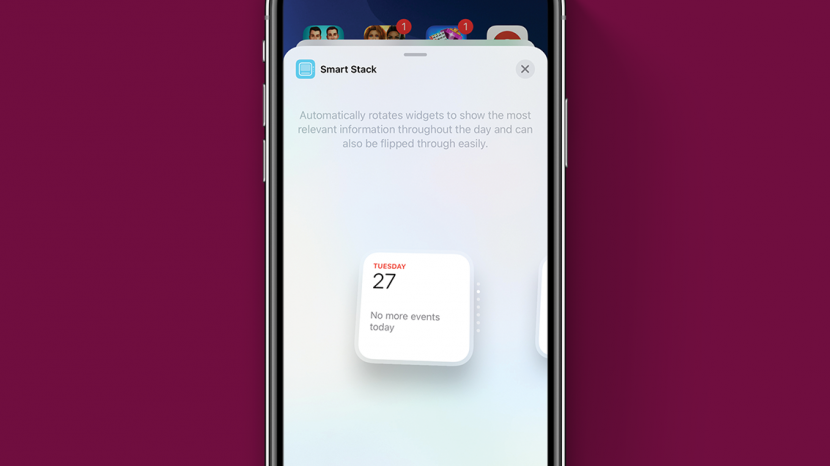
Ez a cikk mindent elmond az iOS 14 widgetkészletekről, és választ ad néhány gyakran feltett kérdésre, amelyekkel találkoztunk. A widgethalmok nagyszerű lehetőséget kínálnak a kezdőképernyő rendszerezésére (akár Mac-en is), de kissé zavaró lehet, ha nem ismeri őket. Megtanuljuk, hogyan lehet widgetekből alkalmazásveremeket készíteni, mi az a Smart Stack, hogyan távolíthatunk el widgeteket az intelligens veremekből, hogyan válasszuk ki a Smart Stack méretét és még sok mást, szóval kezdjük is!
Összefüggő: iPhone kezdőképernyő-modulok hozzáadása és használata az iOS 14 rendszerben
Mi van ebben a cikkben
- Mi az a Widget Stack?
- Intelligens verem hozzáadása a kezdőképernyőhöz
- Egyéni widget-verem létrehozása
- Böngészés a widgetek között
- Intelligens verem testreszabása
- A widgethalmok hibaelhárítása
- Van mód különböző méretű widgetek egymásra halmozására?
- A widgeteim nem halmozódnak fel!
Mi az a Widget Stack?
A Widget Stack a kezdőképernyőn lévő widgetek gyűjteménye, amely a benne lévő widgetek között forog. Ez egy nagyszerű módja annak, hogy a legrelevánsabb információkat kéznél tartsa anélkül, hogy túlzsúfolta volna a Kezdőképernyőt. A Widget Stack két típusa létezik:
Intelligens halom, amelyet iPhone-ja válogat Önnek, és Egyedi halmok, amit magad is összeállíthatsz.Intelligens verem hozzáadása a kezdőképernyőhöz
A Smart Stack egy widget-verem, amely olyan widgetekből áll, amelyekről az iPhone úgy gondolja, hogy érdekesnek találja. Például, ha minden reggel megnézi a híreket és az időjárást, valószínűleg felveszi ezeket a widgeteket a Smart Stackbe. Ha sokat nézegeti a fotótárát, előfordulhat, hogy a kiemelt fotókat is megtalálja a kínálatban. Intelligens verem hozzáadása a kezdőképernyőhöz:
- Tartsa lenyomva a Kezdőképernyő egy üres részét, amíg az mozgatás módba nem lép.
- Érintse meg a Hozzáadásgomb a képernyő bal felső sarkában.
- Görgessen végig a megjelenő widget-beállításokon, amíg meg nem jelenik Smart Stack. Érintse meg.
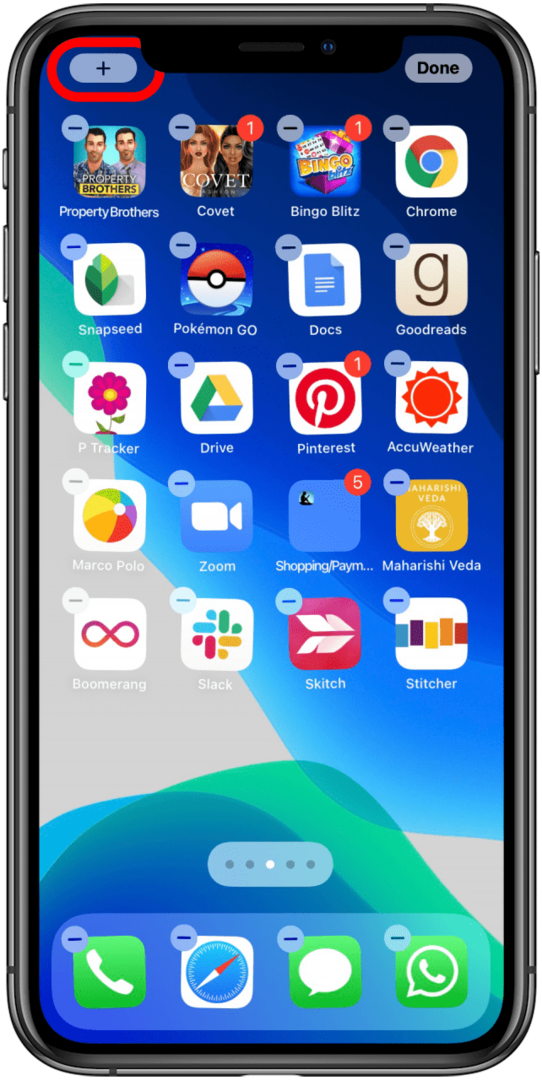
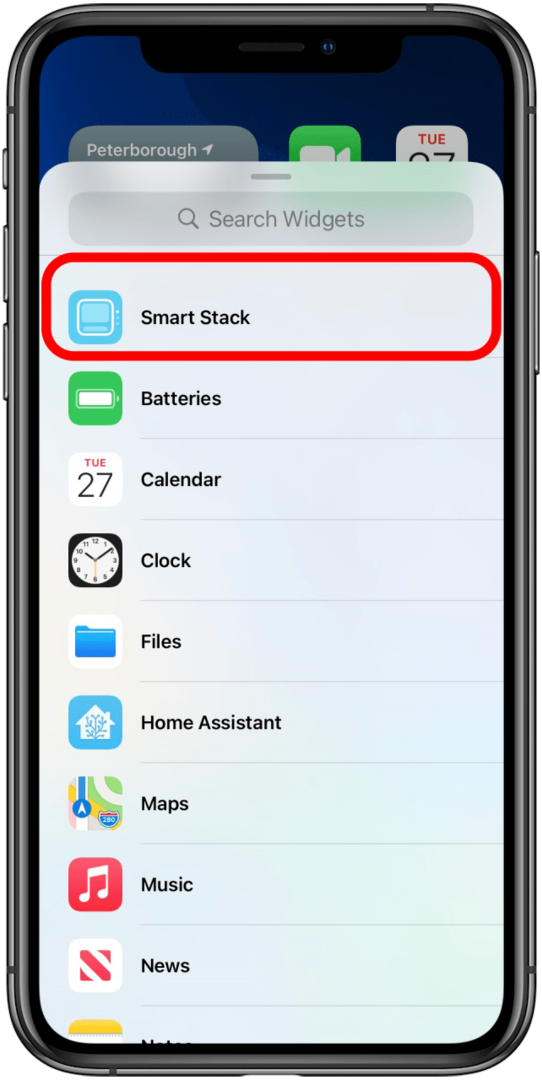
- Csúsztatással válassza ki a Smart Stack méretét. Ha sok van a Kezdőképernyőn, érdemes lehet egy kisebb, kompaktabb opcióra. Ha azt szeretné, hogy a widgetek jól láthatóak legyenek, egy nagyobb verzió megfelelő lehet.
- Koppintson a Widget hozzáadása.
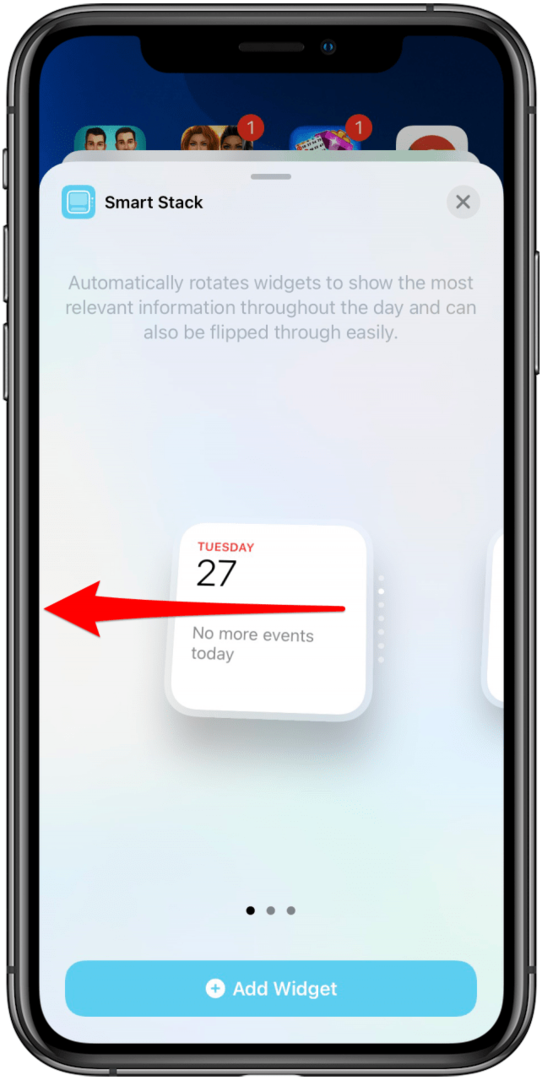
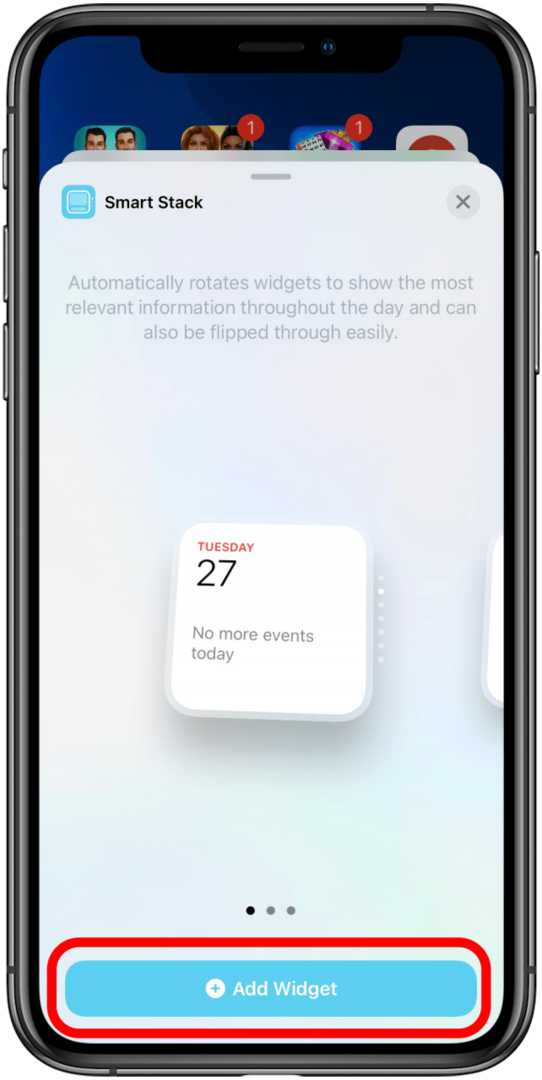
Egyéni widget-verem létrehozása
Ha az intelligens verem beállításai nem megfelelőek, vagy esetleg csak egy vagy két widgetet szeretne egy kötegben, az egyéni verem a megfelelő út. Egyedi veremhez annyi widgetet adhat hozzá, amennyit csak akar; azonban ha a widgetek különböző méretűek, nem kerülnek egymásra. Egyéni verem létrehozása:
- Adjon hozzá két vagy több azonos méretű widgetet a kezdőképernyőhöz. Te is tudod húzza át őket a Mai nézetből vagy érintse meg a Hozzáadás gombot, amikor a Kezdőképernyő mozgatás módban van, és válassza ki a kívánt lehetőséget.
- Nyomja meg hosszan az egyik widgetet, majd húzza a másik widget tetejére, és engedje el.
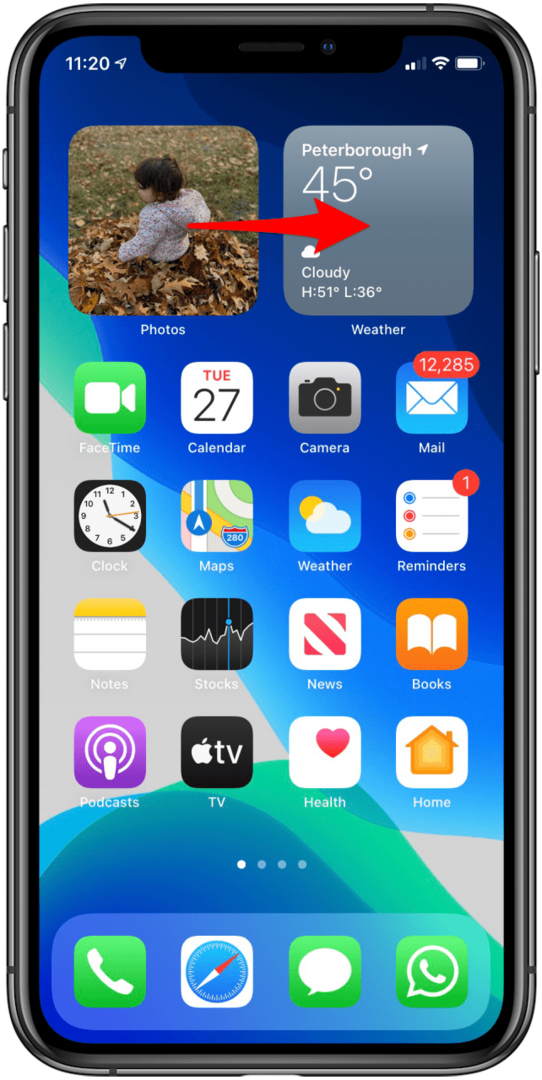
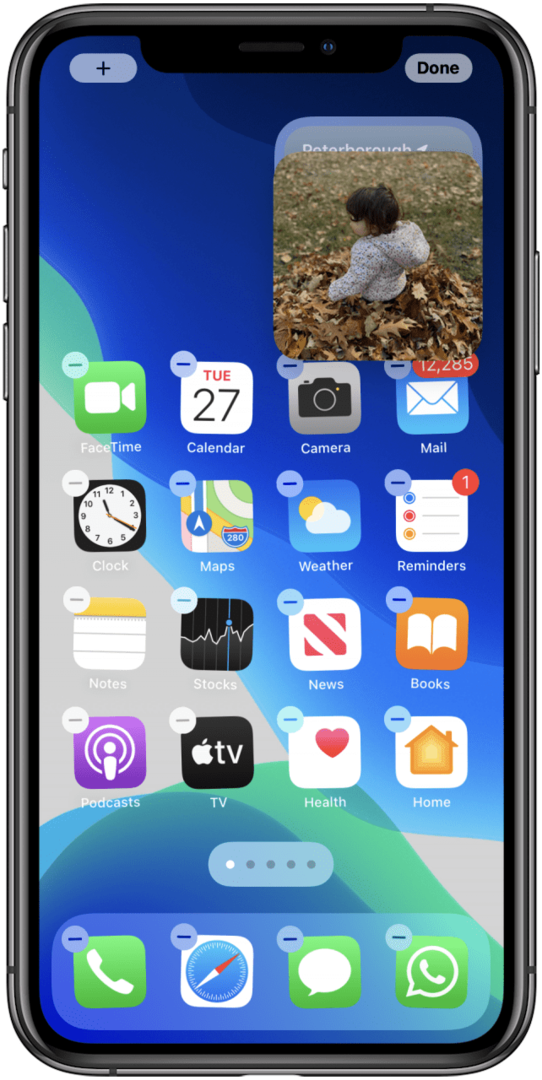
Böngészés a widgetek között
A modulkészletek böngészéséhez csúsztassa őket felfelé vagy lefelé. A widgeteimet a kezdőképernyő tetején tartom, így általában azzal kezdem, hogy felfelé csúsztatok rajtuk, mivel a lefelé csúsztatással véletlenül megkaphatom az értesítések menüjét. Két pont jelenik meg a verem jobb oldalán, és megmutatja, hogy hány widgete van, és melyiket használja. De mi van, ha meg akarja változtatni? Míg az egyéni verem definíció szerint csak a kívánt widgetekből áll, előfordulhat, hogy egy Intelligens verem szerkesztésére vágyik. Szerencsére van egy pár módja ennek.
Intelligens verem testreszabása
A widgetek megjelenési sorrendjének megváltoztatásához vagy egy modul eltávolításához az intelligens veremből egyszerűen:
- Nyomja meg hosszan a Smart Stack gombot, amíg meg nem jelenik egy menü. Koppintson a Verem szerkesztése.
- A widgetek megjelenési sorrendjének módosításához érintse meg a widget oldalán lévő három vonalat, majd húzza a kívánt új helyre.
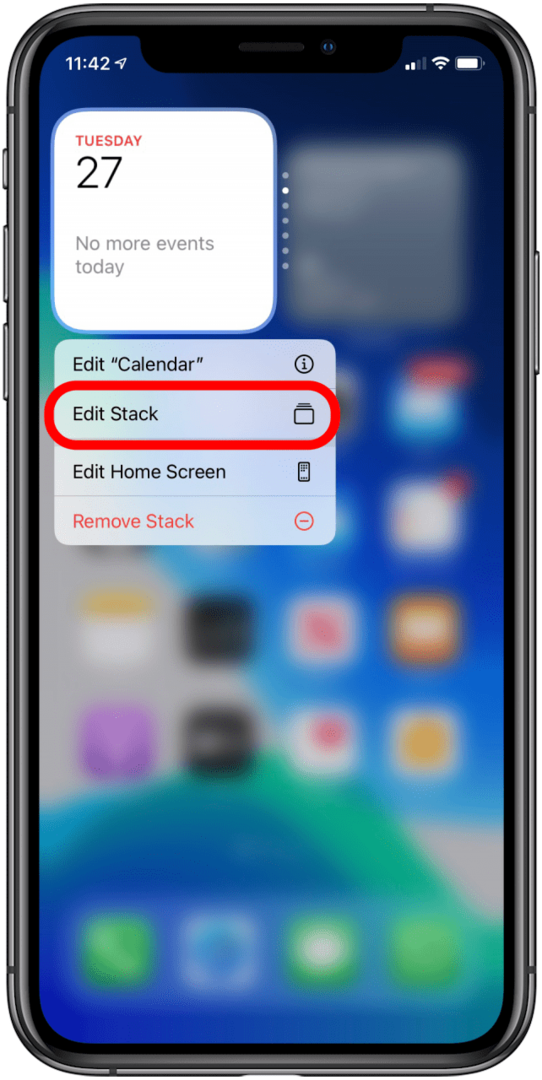
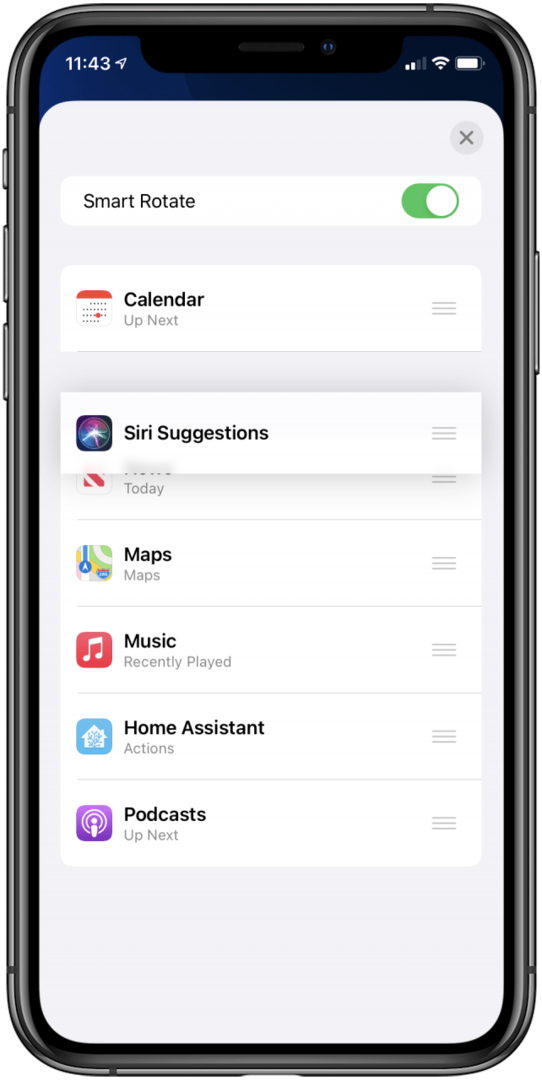
- Widget intelligens veremből való törléséhez csúsztassa az ujját balra rajta. A sáv pirosra vált, és azt mondja Töröl. Ha ez megjelenik, ha befejezi az ujját balra, az alkalmazás törlődik a Smart Stackből.
- Ha nem szeretné, hogy a Smart Stack automatikusan elforduljon a képernyőn, váltson Intelligens forgatás ki.
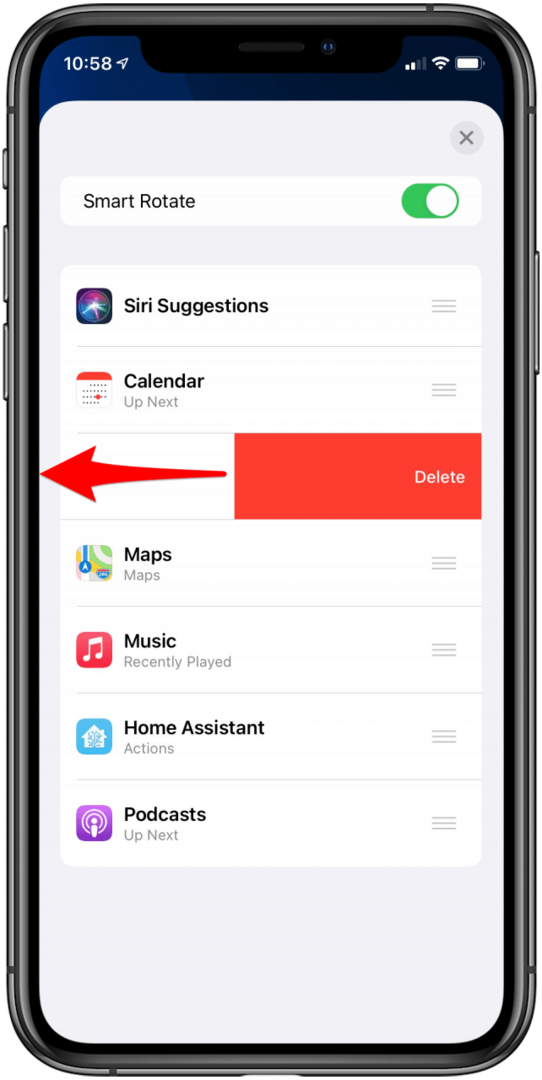
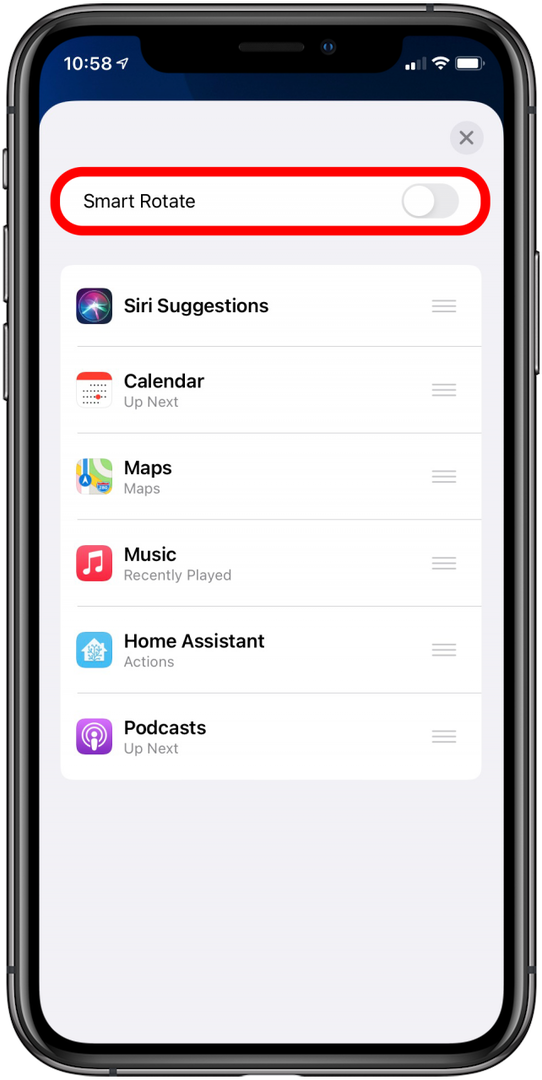
A widgethalmok hibaelhárítása
Míg a widget-veremek meglehetősen egyszerűek, és nem igényelnek magas szintű műszaki ismereteket, a felhasználók néha még mindig nehézségekbe ütköznek ezek létrehozása és használata során, különösen azért, mert újak funkció. Íme néhány olyan gyakori probléma, amelyekbe az iOS 14-felhasználók ütköztek, és néhány mód a megoldásukra.
Van mód különböző méretű widgetek egymásra halmozására?
Sajnos nincs. Mivel az alkalmazásikonok elmozdulnak, hogy helyet adjanak a widgetek számára, ha a Widget Stack rendelkezik Különböző méretűek, az ikonok folyamatosan ugrálnak mindenhol, hogy elférjenek a váltás. Ez nem csak, hogy nem praktikus, de idegesítő is lenne. Ön azonban tanulja meg átméretezni a widgeteket tökéletes egyéni Widget Stack létrehozásához.
A widgeteim nem halmozódnak fel!
Számos oka lehet annak, hogy nehézségekbe ütközhet a widgetek egymásra helyezésekor az egyéni verem létrehozásához. Íme néhány lehetséges ok, amiért bajba kerülhet:
- Győződjön meg róla, hogy a képernyő tiszta. Ha a képernyőn por vagy ujjlenyomatok vannak, előfordulhat, hogy nem tudja olvasni az érintést. Ha a widgete folyamatosan ugrál, az lehet a probléma. Finoman tisztítsa meg a képernyőt és hátha jobb szerencséd van.
- Győződjön meg arról, hogy iOS 14-et futtat. A widget-veremek csak iOS 14-ben érhetők el, így ha nem látja őket lehetőségként, előfordulhat, hogy nem frissített. Ezt a beállításokban tudod ellenőrizni, és ha még nem frissített, akkor a frissítésnek elérhetőnek kell lennie.
- Győződjön meg arról, hogy a widgetek azonos méretűek. A különböző méretű widgetek nem helyezhetők egymásra, ezért győződjön meg arról, hogy kicsi, közepes vagy nagy, és nem mindegyik.
- Próbálkozzon kisebb widgetekkel. Egyes felhasználók azzal a problémával találkoztak, hogy nem tudnak egymásra rakni nagy widgeteket, de képesek ugyanazokat a widgeteket egymásra rakni kis vagy közepes méretben. Bár hivatalosan képesnek kell lennie a nagyméretű widgetek egymásra halmozására, ha ezzel gondokba ütközik, ez jó megoldás lehet.
- Győződjön meg arról, hogy tényleges widgeteket halmoz fel. A widgetek nem ugyanazok, mint az alkalmazásikonok, amelyeket nem lehet egymásra rakni, hanem mappákba lehet helyezni. Ha fényképeket szeretne tartalmazni az egyéni widget-halmazban, akkor meg kell győződnie arról, hogy a Fotók widget a kezdőképernyőn van, és hogy nem egy widgeten próbálja meg egymásra helyezni az alkalmazás ikonját.